Restaurar um Microsoft Surface Pro 7 para o estado de fábrica
Microsoft Surface Pro 7

Como resetar um Microsoft Surface Pro 7
Se o seu smartphone Microsoft Surface Pro 7 funciona muito devagar, trava, tem memória cheia e quer apagar tudo ou quer vendê-lo ou entregá-lo e você não quer que ninguém consiga acessar os seus arquivos e senhas, você pode fazer um reset de fábrica para que seja como o primeiro dia.
Nas etapas a seguir, explicamos como formatar o Microsoft Surface Pro 7 para apagar todas as suas informações e torná-las totalmente limpas, como se tivesse acabado de sair da loja.
Você deve ter em mente que uma redefinição ou retorno ao estado de fábrica em um tablet exclui todo o seu conteúdo, portanto, você deve fazer um backup de seus dados antes de executá-los se não quiser perder tudo.
Caso não queira apagar os dados do dispositivo, você pode tentar reiniciar o Microsoft Surface Pro 7.
Restaurar das opções de Microsoft Surface Pro 7
Se você quiser redefinir usando as opções do dispositivo para retornar ao estado de fábrica um Microsoft Surface Pro 7 você tem que seguir estes passos simples:
Tempo estimado: 5 minuto.
1- Primeiro passo:
Pressione o ícone iniciar, este é o ícone que aparece na barra de tarefas do seu Microsoft Surface Pro 7 na extrema esquerda com o ícone do Windows.
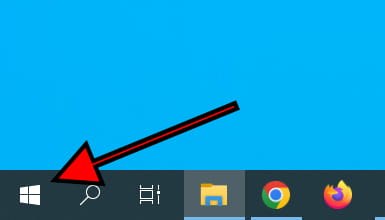
2- Segundo passo:
Pressione o ícone de configurações, é o ícone de uma roda dentada. Você também pode usar o mecanismo de pesquisa e digitar "configurações" para encontrá-lo rapidamente.
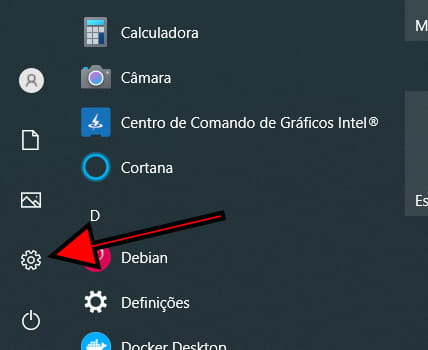
3- Terceiro passo:
Uma vez aberta a configuração do Microsoft Surface Pro 7, clique na opção "Atualizações e Segurança".
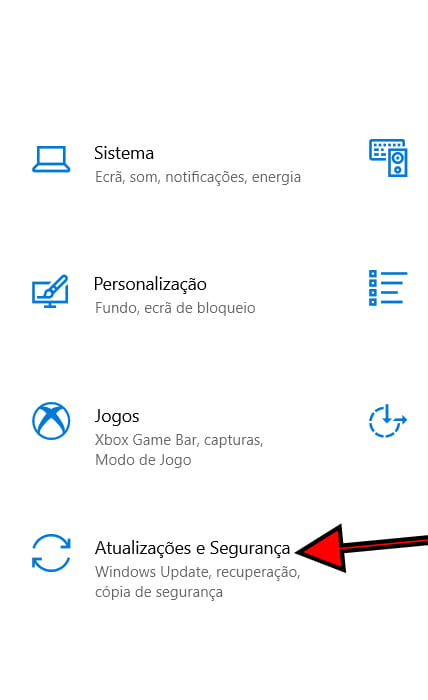
4- Quarto passo:
No menu à esquerda procure a opção chamada "Recuperação", pressione para continuar com a redefinição de fábrica do Microsoft Surface Pro 7.
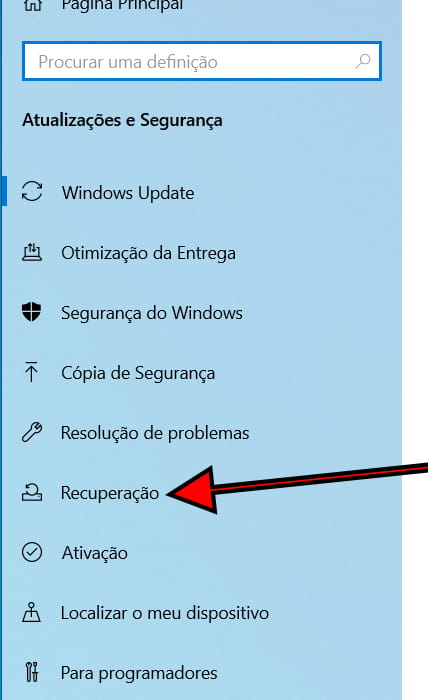
5- Quinto passo:
"Repor este PC" aparecerá como primeira opção, um pequeno texto descritivo e abaixo dele um botão com o texto "Introdução". Clique em iniciar para continuar.
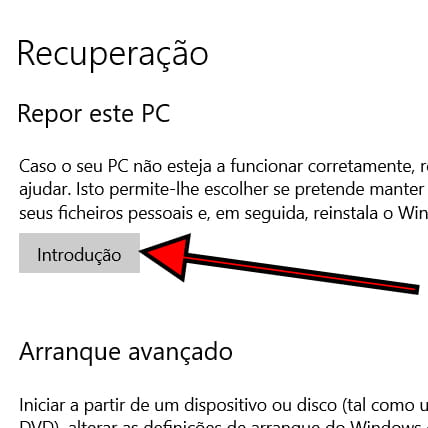
6- Sexto passo:
Em seguida, veremos uma janela na tela do Microsoft Surface Pro 7 com duas opções: "Manter os meus ficheiros" e "Remover tudo". Se quisermos fazer uma restauração suave, clicaremos em "Manter os meus ficheiros", a configuração e os aplicativos instalados serão excluídos, mas os arquivos pessoais serão mantidos. Se o que queremos é realizar uma restauração de fábrica ou "hard reset", clicamos em "Remover tudo", esta opção apagará todas as informações do armazenamento interno e restaurará o Windows ao estado de fábrica para poder reconfigurá-lo como se estivesse eram novos.
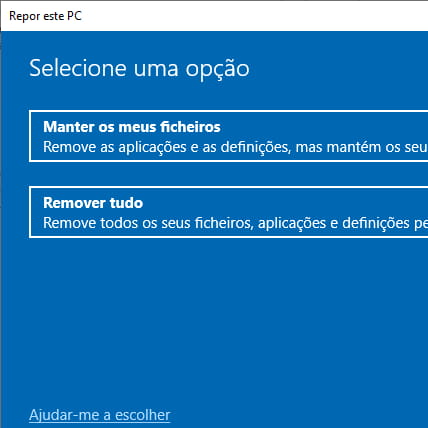
Sobre o dispositivo:
Microsoft Surface Pro 7 é um tablet com dimensões de 201mm / 292mm / 8,5mm, um peso de 775 gramas, , uma resolução de tela de 2736 x 1824 px.
Tem um processador , uma memória RAM 4 GB e uma memória interna de 128 GB.
O Microsoft Surface Pro 7 vem de fábrica com o sistema operacional Windows 10.

